MSDTC menemui ralat di Windows 10 Fix
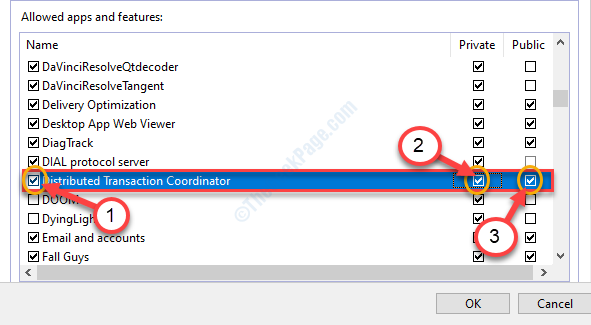
- 4355
- 706
- Dale Harris II
Penyelaras Transaksi Microsoft yang diedarkan (MSDTC) membolehkan pelbagai pengurus sumber untuk berurus niaga merentasi rangkaian. Sekiranya DTC rangkaian tidak dibenarkan pada sistem tertentu menggunakan konfigurasi rangkaian tertentu, ia boleh membatalkan urus niaga. Dalam hal ini, anda akan melihat mesej ralat yang menyatakan "MSDTC menemui mesej ralat". Kami telah membincangkan 4 perbaikan mudah dilaksanakan dalam artikel ini. Ikuti penyelesaian ini langkah demi langkah dan masalahnya akan diselesaikan dengan cepat.
Isi kandungan
- Betulkan - 1 Laraskan Tetapan DTC dalam Perkhidmatan Komponen
- Betulkan 2 - Benarkan MSDTC melalui firewall
- Betulkan 3 - Ubah suai peraturan firewall
- FIX-4 tidak termasuk MSDTC dalam tetapan antivirus anda-
Betulkan - 1 Laraskan Tetapan DTC dalam Perkhidmatan Komponen
Menyesuaikan tetapan DTC di Perkhidmatan Komponen harus menyelesaikan masalah ini.
1. Tekan Kekunci windows+r. Yang akan membuka tetingkap lari.
2. Jenis "dcomcnfg". Klik pada "okey".
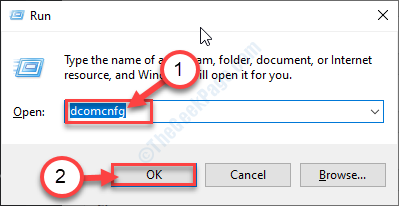
Perkhidmatan Komponen akan dilancarkan di komputer anda.
3. Dalam Perkhidmatan Komponen, Kembangkan folder sedemikian rupa-
Komputer saya> Penyelaras Transaksi yang diedarkan

4. Klik kanan pada "DTC tempatan"Dan kemudian klik pada"Sifat".
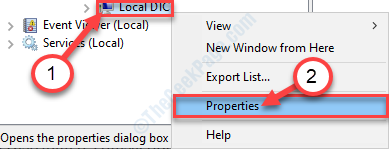
5. Apabila Sifat DTC tempatan tetingkap, pergi ke "Keselamatan"Tab.
6. Periksa pilihan "Akses DTC Rangkaian".
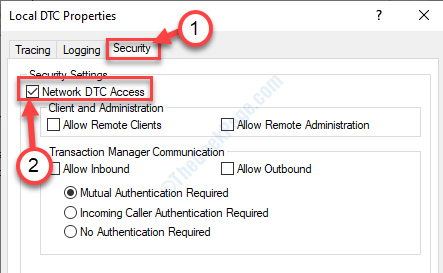
7. Di bawah 'Komunikasi Pengurus Transaksi'Seksyen, periksa "Benarkan masuk"Dasar.
8. Jangan lupa Tandakan "Benarkan keluar" kotak.
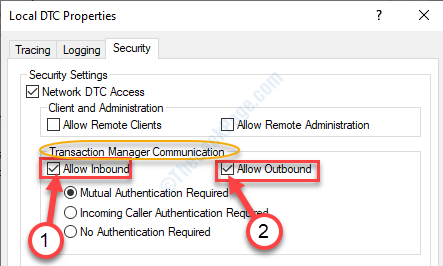
9. Selepas itu, klik pada "Memohon"Dan kemudian klik pada"okey"Untuk menyelamatkannya.
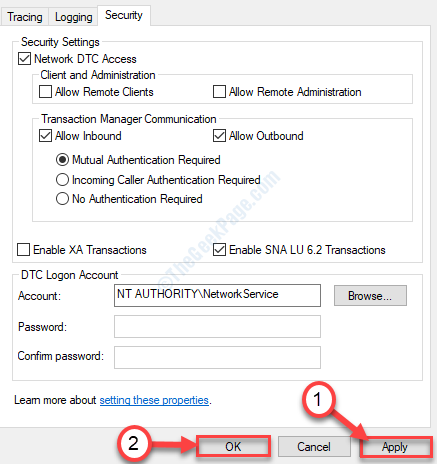
Ini harus menyelesaikan masalah.
Betulkan 2 - Benarkan MSDTC melalui firewall
1. Carian untuk "Benarkan aplikasi melalui Windows Firewall".
2. Kemudian, anda perlu mengklik pada "Benarkan aplikasi melalui Windows Firewall".
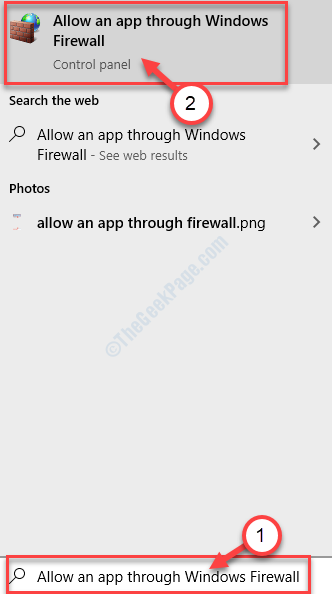
3. Apabila Aplikasi yang dibenarkan Tetingkap muncul di skrin, anda akan melihat garis 'Benarkan aplikasi Windows Defender Firewall menyeluruh'.
4. Cukup, klik pada "Tukar Tetapan".
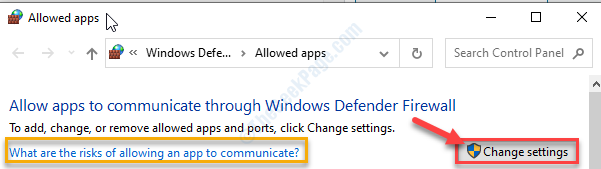
5. Sekarang, tatal melalui senarai aplikasi sehingga anda mencari "Penyelaras Transaksi Teragih". Periksa aplikasinya.
6. Sekarang, berikan Tandakan kepada kedua -dua "Persendirian"Dan"Awam"Pilihan untuk membenarkan aplikasi di mana -mana rangkaian.
7. Kemudian, klik pada "okey"Untuk menyimpan tetapan ini.
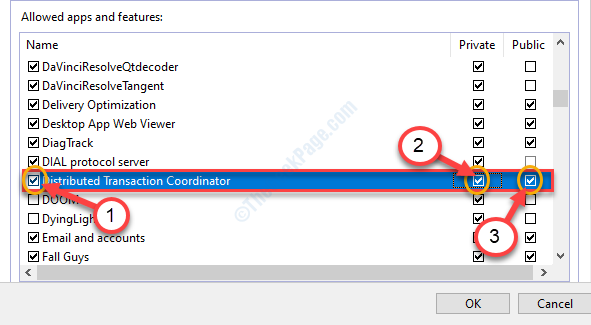
Sekarang, periksa sama ada MSDTC berfungsi atau tidak.
Betulkan 3 - Ubah suai peraturan firewall
Kadang kala protokol penghalaan masuk dan keluar juga membuat beberapa masalah.
1. Pada mulanya, yang perlu anda lakukan ialah menekan 'Kekunci windows+r'.
2. Di sini, taipkan kod ini dan klik pada "okey".
Firewall.cpl
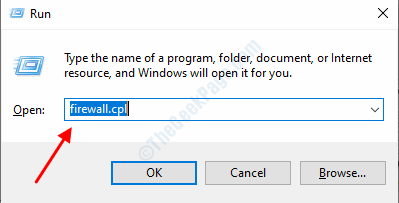
3. Apabila Windows Defender Firewall dengan keselamatan maju Dibuka, klik pada "Tetapan lanjutan".
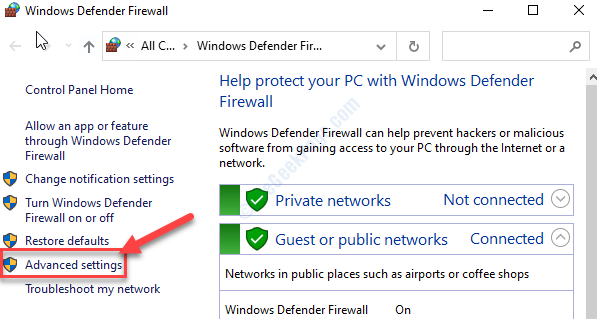
4. Di sebelah kiri, klik pada "Peraturan masuk".
5. Kemudian, Klik kanan pada "Routing dan Remote Access (PPTP-in)"Dan klik pada"Membolehkan peraturan".

6. Begitu juga, anda perlu membolehkan jenis peraturan yang sama untuk tetapan keluar.
7. Pilih "Peraturan keluar". Tatal ke bawah di sebelah kanan.
8. Klik kanan pada "Routing dan Remote Access (PPTP-Out)"Dan pilih pilihan"Membolehkan peraturan"Untuk membolehkannya di komputer anda.
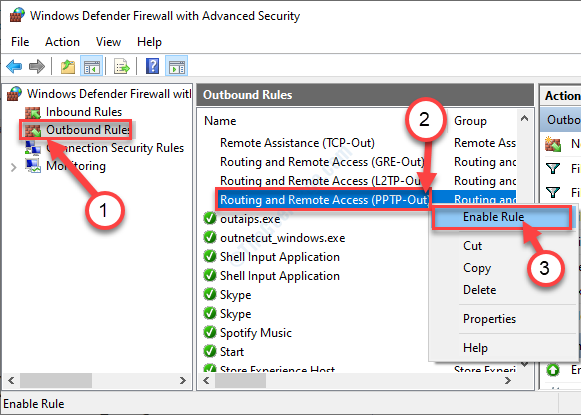
Kemudian, tutup Windows Defender Firewall dengan keselamatan maju tetingkap.
Periksa sama ada ini membantu anda atau tidak.
FIX-4 tidak termasuk MSDTC dalam tetapan antivirus anda-
Ada kemungkinan sambungan ke MSDTC dilarang oleh tetapan antivirus. Anda perlu mengecualikannya.
1. Carian untuk 'Keselamatan Windows'Dari kotak carian.
2. Kemudian, klik pada "Keselamatan Windows"Untuk mengaksesnya.
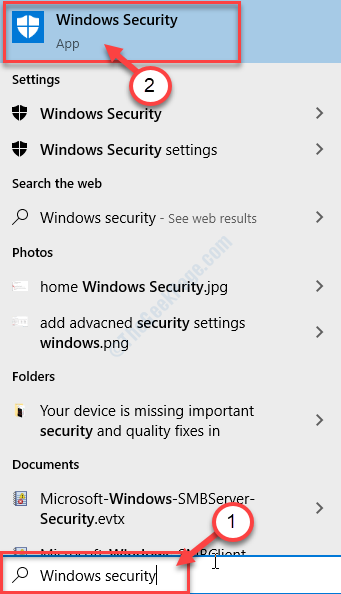
3. Selepas itu, di sebelah kiri, klik pada "ikon rumah".
4. Kemudian, anda perlu mengakses "Perlindungan virus & ancaman".
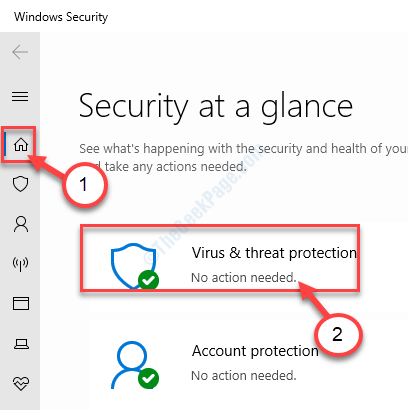
5. Dalam Perlindungan virus & ancaman Tetapan, klik pada "Mengurus Tetapan".
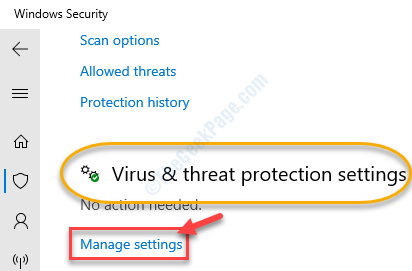
6. Tatal ke bawah sehingga anda mengesan 'Pengecualian'Pilihan.
7. Klik pada "Tambah atau keluarkan pengecualian".
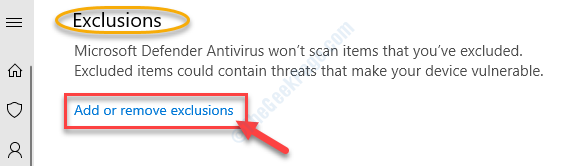
8. Sekarang, navigasi ke lokasi, tatal ke bawah dan cari tahu "MSDTC.exe".
C: \ Windows \ System32
9. Pilih "MSDTC.exe"Dari senarai dan klik pada"Buka".
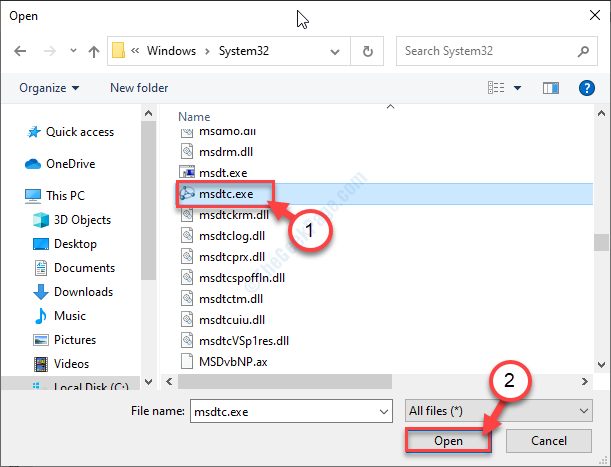
10. Sekarang, anda akan melihat bahawa 'MSDTC' dimasukkan ke dalam senarai fail yang dikecualikan.
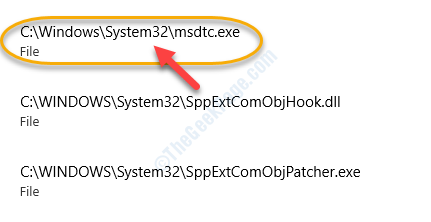
Menutup Keselamatan Windows tetingkap.
Mula semula peranti anda. Selepas reboot anda tidak akan melihat mesej 'MSDTC menemui ralat' lagi.
- « Cara memeriksa jenama pengilang RAM, model dan spesifikasi lain di Windows 10/11
- Microsoft Defender / Microsoft Security Client ERROR 0x80073b01 di Windows 10 Fix »

